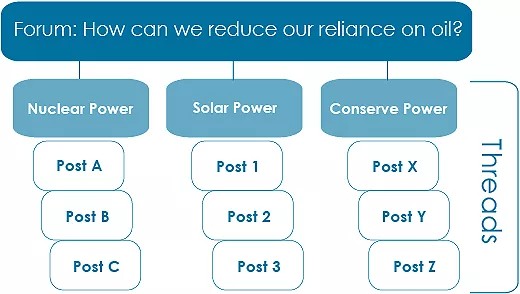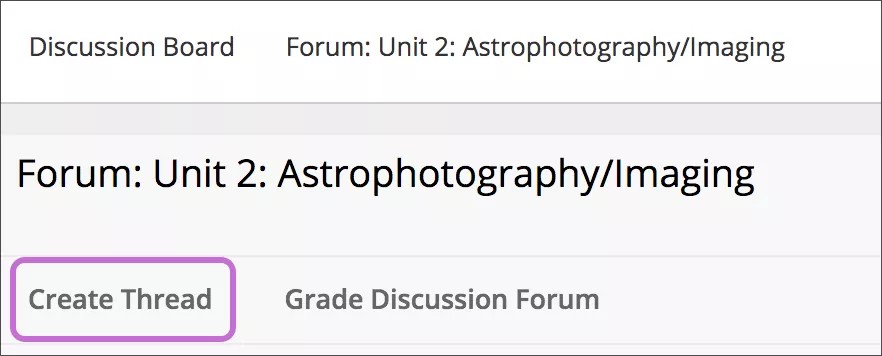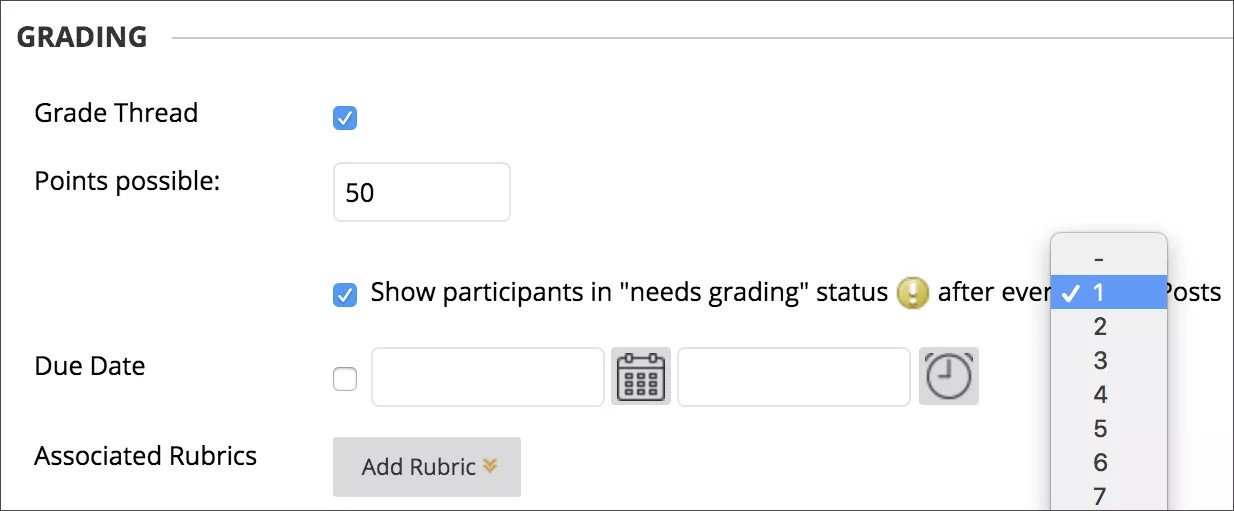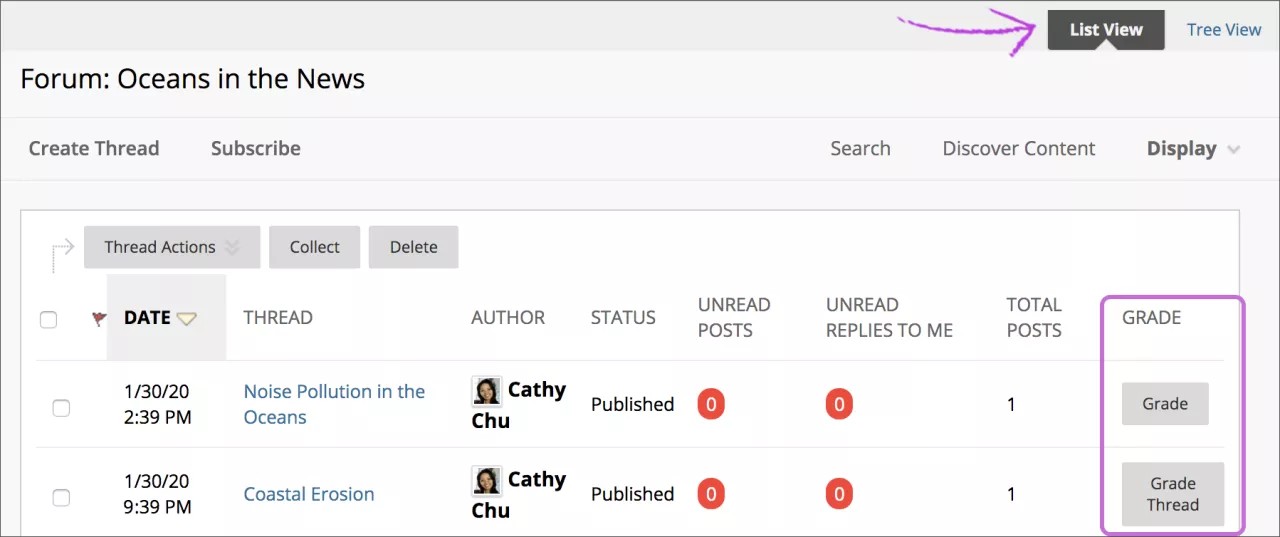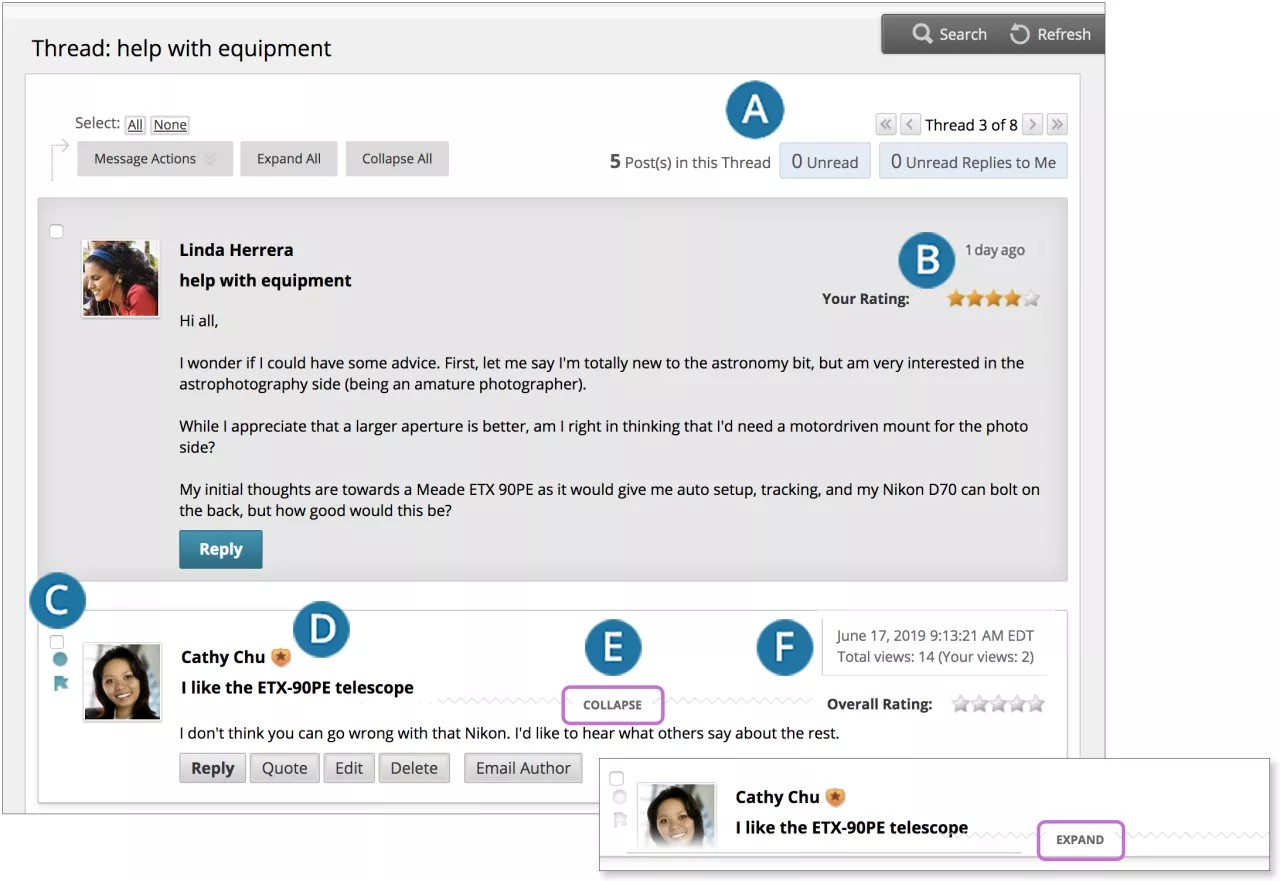이 정보는 원래 코스 보기에만 적용됩니다. 사용 가능한 도구는 교육기관에서 제어합니다.
토론 글은 초기 게시물 및 해당 게시물의 모든 댓글을 담고 있는 포럼 내의 대화입니다.
예: "석유 중독"과 같이 포괄적인 토론 게시판 주제를 다루는 포럼을 생성할 수 있습니다. 다음으로, 원자력으로 석유 사용 대체 및 보존에 대한 찬반양론과 같이 토론할 특정 주제를 포함한 두 개의 토론글을 생성할 수 있습니다. 학생이 기존 토론글에만 게시할 수 있도록 포럼 설정에서 토론글 생성을 허용하지 않을 수도 있습니다.
예: 포럼을 생성하고 질문을 하거나 설명에 지시 사항 또는 세부 사항(예: "어떻게 석유 의존도를 줄일 수 있을까?")을 제공할 수 있습니다. 이렇게 한 다음 학생은 석유 중독 문제에 대한 각 해결책의 토론글을 생성합니다. 모든 학습자는 기존 토론글에 게시하여 주어진 질문에 대해 코멘트하거나 새 토론글을 생성하여 새로운 해결책을 제시할 수 있습니다. 포럼 설정에서 새 토론글쓰기 옵션을 선택하십시오.
토론글 채점을 활성화한 경우 학습자는 새 토론글을 생성할 수 없습니다.
토론글 생성
- 토론 게시판 페이지에서 포럼을 열고 토론글쓰기을 선택합니다.
- 토론글 쓰기 페이지가 열리면 포럼 설명이 나타납니다. 이 설명은 또한 사용자가 먼저 게시 설정된 토론글을 보게 될 때도 나타납니다. 포럼 설명은 토론 프롬프트로 사용되는 경우가 많으므로 이러한 설명은 사용자가 게시하는 곳에서 볼 수 있습니다.
- 주제, 지시사, 설명 또는 질문을 입력합니다.
- 첨부파일 섹션에서 파일을 첨부할 수 있습니다. 내 컴퓨터 탐색을 선택하여 컴퓨터에서 파일을 업로드합니다. 코스 저장 보관소에서 파일을 업로드할 수도 있습니다. 코스에서 코스 파일을 사용한다면 코스 찾아보기를 선택합니다. 교육기관에서 콘텐츠 관리 기능에 접근할 수 있으면 콘텐츠 컬렉션 찾아보기를 선택합니다.
학생이 업로드한 파일은 코스 파일 또는 콘텐츠 컬렉션에 저장되지 않습니다.
- 포럼을 생성했을 때 토론글을 채점하기로 택한 경우 토론글 단위로 토론글을 채점할지 결정할 수 있으며 추가 설정을 확인할 수 있습니다. 채점 섹션에서 토론글 채점 확인란을 선택하고 배점을 입력합니다. 채점 필요 상태에 있는 참가자 표시 확인란을 선택하고 메뉴에서 게시글의 수를 선택합니다.
- 이 설정은 성적 관리 센터에 채점 필요 아이콘을 표시하며 사용자가 지정된 수의 게시글을 작성하면 이러한 게시글이 채점 필요 페이지의 대기열에 배치됩니다. 채점 옵션을 선택하고 해당 확인란을 선택하지 않으면 채점 필요 아이콘이 성적 관리 센터에 나타나지 않으며 게시글이 채점 필요 페이지에 나타나지 않습니다.
메뉴에서 3개의 게시물을 선택했지만 사용자가 2개만 제출하는 경우에는 지정된 게시물 수가 될 때까지 성적 관리 센터 셀과 토론 게시판에 진행 중 아이콘이 나타납니다.
또한 루브릭 추가를 가리켜 채점에 사용할 루브릭을 연계할 수 있습니다.
- 초안 저장을 선택하여 게시물의 초안을 저장하거나 제출을 선택하여 토론 글을 생성합니다.
새로 생성된 토론글이 포럼에 표시됩니다. 토론글 채점을 활성화한 경우 다음의 두 가지 기능이 성적 열에 표시됩니다.
- 게시글을 평가하려면 토론글 채점을 선택합니다.
- 토론글 채점을 활성화하고 값을 할당하려면 성적을 선택합니다.
토론글 보기
토론글을 볼 때 모든 게시글 및 토론글 설명은 한 페이지에 표시됩니다. 토론글 설명을 사용해서 사용자에게 토론에 참여하라는 메시지를 표시합니다. 게시글에는 작성자의 프로필 사진이 표시되기 때문에 작성자를 쉽게 확인할 수 있습니다. 페이지의 게시글 표시 여부를 관리하려면 모두 펼치기 및 모두 접기를 사용합니다. 페이지에서 아무 데나 가리키면 검색 및 새로 고침과 같은 기능이 페이지 상단에 나타납니다.
댓글을 단 메시지 바로 뒤에 편집기가 나타납니다. 답변을 입력할 때 페이지의 모든 게시물을 참조할 수 있습니다.
- 토론글 중 읽지 않은 게시글만 보려면 읽지 않은 게시글 수를 선택합니다. 화살표 버튼을 사용해서 포럼의 다른 토론글로 이동합니다.
- 교수자가 포럼 설정에서 게시글 등급 지정 기능을 활성화한 경우 전체 등급에서 게시글의 평균 등급을 보여 줍니다. 등급 영역을 가리키면 사용자 등급 표시로 변경됩니다.
- 게시글을 '읽음' 또는 '읽지 않음'으로 표시합니다. 파란색 아이콘 = 읽지 않음. 흰색 아이콘 = 읽음. 화면에서 보고 있는 확장된 게시글만 읽음으로 표시됩니다. 페이지 아래로 빠르게 스크롤하면 게시글은 자동으로 읽음 표시되지 않습니다. 메시지의 상태를 수동으로 변경하려면 아이콘을 선택합니다. 또한 나중에 다시 검토하거나 중요한 항목으로 표시하려는 게시글에 플래그를 지정할 수도 있습니다.
- 토론글을 볼 때 포럼 관리자 또는 진행자의 이름 옆에 배지가 나타납니다. 사용자의 코스 역할 및 포럼 역할을 보려면 배지를 가리킵니다. 교육기관에 사용자정의 역할을 사용하는 경우 이러한 역할이 표시됩니다
- 댓글, 인용, 펼치기/접기 및 기타 사용 가능한 기능을 보려면 게시글을 가리킵니다. 접기를 선택해서 게시글을 최소화합니다. 접기를 사용하여 게시글을 읽는 데 필요한 화면 상하 공간을 확보할 수 있습니다.
- "7일 전"과 같이 게시글의 상대적인 날짜를 확인합니다. 상대적인 날짜를 가리키면 생성 또는 수정한 절대적인 날짜 및 조회수를 볼 수 있습니다.
포럼을 생성할 때 학습자의 토론글 시작 여부를 선택할 수 있습니다. 일반적으로 포럼의 목적은 구성원의 토론 글 시작 가능 여부에 영향을 줍니다. 학생의 수행 및 성과를 평가할 때 사용하는 채점된 중재 포럼은 보통 엄격하게 관리되며 구성원은 토론 글을 쓸 수 없습니다. 다른 포럼은 주제에 대해 구성원이 의견 및 생각을 공유할 수 있도록 고안되었습니다. 이 경우 학습자가 토론글을 생성하고 토론에 활기를 불어넣도록 허용할 수도 있습니다.
보기를 정리할 수 있도록 기존 토론글의 상태를 변경하고 포럼에 표시할 토론글을 결정할 수 있습니다.
교수자 및 학생은 동일한 방법으로 토론글을 생성합니다. 채점을 활성화한 경우 토론글도 채점하도록 설정할 수 있습니다.
토론글 상태 변경
토론글의 상태를 변경하여 학생이 관련 토론에 계속해서 집중하게 하고 많은 토론글이 있는 포럼을 정리할 수 있습니다. 사용자가 토론글을 생성하고 제출하면 게시됨 상태로 지정됩니다.
- 공개: 모든 사용자가 토론글을 사용할 수 있습니다.
- 숨겨짐: 토론글을 즉시 보기에서는 숨기지만 사용자는 여전히 토론글 읽기 옵션을 사용할 수 있습니다. 불필요한 콘텐츠를 보기에서 숨겨 사용자가 관련 콘텐츠를 찾을 수 있도록 합니다. 사용자는 토론글 수정이 활성화된 경우에도 숨겨진 토론글에 댓글을 게시하거나 토론글을 수정할 수 없습니다. 사용자는 표시 목록을 사용해서 숨겨진 토론글을 볼 수 있습니다.
- 사용할 수 없게 설정: 포럼 관리자를 제외한 모든 사용자의 보기에서 토론글을 숨깁니다.
- 잠금: 사용자는 토론글을 읽을 수 있지만 편집하거나 추가할 수 없습니다. 토론글을 잠그면 사용자가 게시글을 업데이트 또는 변경하지 못하게 하면서 성적을 부여할 수 있습니다.
- 잠금 해제: 다른 상태를 선택하려면 잠긴 토론글을 잠금 해제합니다.
두 가지 방법으로 토론글의 상태를 변경할 수 있습니다. 하나의 토론글의 상태를 변경하려면 해당 토론글의 메뉴에서 상태를 선택할 수 있습니다.
- 포럼을 열고 필요할 경우 목록 보기로 변경합니다.
- 변경하려는 각 토론글 옆에 있는 확인란을 선택합니다. 모든 토론글을 선택하려면 머리글의 확인란을 선택합니다.
- 토론글 작업 메뉴에서 선택한 토론글의 새 상태를 선택합니다.
- 각 토론글의 상태가 상태 열에 표시됩니다. 이후에 편집하기 위해 토론글을 임시 저장하면 상태 열에 초안이 나타납니다. 임시저장 글에 접근하려면 표시 메뉴에서 모두 보기 또는 임시저장만을 선택합니다.
토론글 목록 필터링
포럼에 많은 토론글이 있고 토론글에 다양한 상태를 지정한 경우 포럼에 표시할 토론글을 선택할 수 있습니다. 예를 들어 여러 토론글을 시작하여 이러한 토론글을 임시 저장으로 저장한 경우 해당하는 임시 저장 항목만 표시하도록 선택하여 수정 및 게시할 토론글을 선택할 수 있습니다.
- 포럼으로 이동하여 필요한 경우 목록 보기로 변경합니다.
- 표시를 가리키고 포럼에 표시하려는 토론글의 유형을 선택합니다.
- 포럼 페이지는 선택한 토론글만 표시합니다.
게시글 임시저장
나중에 게시글로 돌아와야 하는 경우 임시 저장 옵션을 사용할 수 있습니다. 이 기능에서는 해당 페이지에 코멘트와 파일을 저장합니다.
임시저장 글에 접근하려면 포럼 페이지로 돌아가 목록 보기로 설정합니다. 표시를 가리키고 임시저장만을 선택하면 저장된 게시글을 확인합니다.
임시저장 제목을 선택하면 토론글 페이지가 열립니다. 게시글을 보는 동안 게시글을 가리켜 수정 및 삭제 기능을 볼 수 있습니다. 수정을 선택하여 편집기를 엽니다. 수정을 한 후에 임시 저장을 다시 선택해서 임시저장 내용을 업데이트하거나 제출을 선택해서 게시글을 게시합니다.